 ウェブフロントエンド
ウェブフロントエンド
 CSSチュートリアル
CSSチュートリアル
 CSSでグラデーション効果を実現するにはどうすればよいですか? CSSの背景色のグラデーションとテキストのグラデーション効果の実装(コード例)
CSSでグラデーション効果を実現するにはどうすればよいですか? CSSの背景色のグラデーションとテキストのグラデーション効果の実装(コード例)
CSSでグラデーション効果を実現するにはどうすればよいですか? CSSの背景色のグラデーションとテキストのグラデーション効果の実装(コード例)
フロントエンド Web ページを開発する場合、フロントエンド ページをより美しくすることができるいくつかのグラデーション効果がよく使用されます。では、これらのグラデーション効果は CSS コードを使用してどのように実装されるのでしょうか?この章では、CSS でグラデーション効果を実現する方法を説明します。 CSS の背景色のグラデーションとテキストのグラデーション効果の実装 (コード例) では、CSS のグラデーション スタイルと CSS グラデーションの実装方法を紹介します。困っている友人は参考にしていただければ幸いです。
1. CSS 背景色のグラデーション スタイル
1. CSS 線形背景グラデーション スタイル
構文:background-image: linear-gradient(<point> || <angle>, <stop>, <stop> , <stop>)
<!DOCTYPE html>
<html>
<head>
<meta charset="UTF-8">
<title>css背景渐变--线性渐变</title>
<style>
.demo{
width:500 ;
height: 300;
margin: 50px auto;
}
.demo *{
width: 200px;
height: 200px;
margin: 20px;
text-align: center;
line-height: 200px;
color: #fff;
font-size: 16px;
float: left;
}
.demo1{
/* 底色 */
background-color: #fd0d0d;
/* chrome 2+, safari 4+; multiple color stops */
background-image:-webkit-gradient(linear, left bottom, left top, color-stop(0.32, #fd0d0d), color-stop(0.66, #d89e3c), color-stop(0.83, #97bb51));
/* chrome 10+, safari 5.1+ */
background-image: -webkit-linear-gradient(#fd0d0d, #d89e3c, #97bb51);
/* firefox; multiple color stops */
background-image: -moz-linear-gradient(top,#fd0d0d, #d89e3c, #97bb51);
/* ie 6+ */
filter: progid:DXImageTransform.Microsoft.gradient(startColorstr='#fd0d0d', endColorstr='#d89e3c');
/* ie8 + */
-ms-filter: "progid:DXImageTransform.Microsoft.gradient(startColorstr='#fd0d0d', endColorstr='#d89e3c')";
/* ie10 */
background-image: -ms-linear-gradient(#fd0d0d, #d89e3c, #97bb51);
/* opera 11.1 */
background-image: -o-linear-gradient(#fd0d0d, #d89e3c, #97bb51);
/* 标准写法 */
background-image: linear-gradient(#fd0d0d, #d89e3c, #97bb51);
}
.demo2{
/* 底色 */
background-color:#d41a1a;
/* chrome 2+, safari 4+; multiple color stops */
background-image:-webkit-gradient(linear, left bottom, right top, color-stop(0.32, #d41a1a), color-stop(0.66, #d9e60c), color-stop(0.83, #5c7c99));
/* chrome 10+, safari 5.1+ */
background-image:-webkit-linear-gradient(45deg, #d41a1a, #d9e60c, #5c7c99);
/* firefox; multiple color stops */
background-image:-moz-linear-gradient(45deg, #d41a1a, #d9e60c, #5c7c99);
/* ie10 */
background-image: -ms-linear-gradient(45deg, #d41a1a 0%, #d9e60c 100%);
/* opera 11.1 */
background-image: -o-linear-gradient(45deg, #d41a1a, #d9e60c);
/* 标准写法 */
background-image: linear-gradient(45deg, #d41a1a, #d9e60c);
}
</style>
</head>
<body>
<div class="demo">
<div class="demo1">基本线性渐变--自上而下</div>
<div class="demo2">基本线性渐变--45度角</div>
</div>
</body>
</html>
2.CSS放射状背景グラデーションスタイル
CSS放射状カラーグラデーション(Radial Gradients)と線形グラデーション(linear) グラデーション)、一方向に沿ってグラデーションするのではなく、点を中心として 360 度周囲にグラデーションを放射します。現在、IE を除くすべてのブラウザは CSS 放射状カラー グラデーション (放射状) をサポートしています。 グラデーション) ですが、独自の異なる構文もあります 構文:background-image: radial-gradient([<position> || <angle>],[<shape> || <size>],<stop>,<stop>,<stop>)
<!DOCTYPE html>
<html>
<head>
<meta charset="UTF-8">
<title>css背景渐变--径向渐变</title>
<style>
.demo{
width:500px ;
height:200px;
margin: 50px auto;
}
.demo *{
width:200px ;
height:200px;
margin: 50px 15px;
float: left;
}
.demo1{
background-image: -moz-radial-gradient(#ecff05, red);
background-image: -webkit-gradient(radial, center center, 0, center center, 220, from(#ecff05), to(red)); /* old */
background-image: -webkit-radial-gradient(#ecff05, red); /* new syntax */
background-image: radial-gradient(#ecff05, red);
}
.demo2{
background-image: -moz-radial-gradient(45px 45px 45deg, circle cover, #ecff05 0%, orange 100%, red 95%);
background-image: -webkit-radial-gradient(45px 45px, circle cover, #ecff05, red);
background-image: radial-gradient(45px 45px 45deg, circle cover, #ecff05 0%, orange 100%, red 95%);
}
</style>
</head>
<body>
<div class="demo">
<div class="demo1"></div>
<div class="demo2"></div>
</div>
</body>
</html>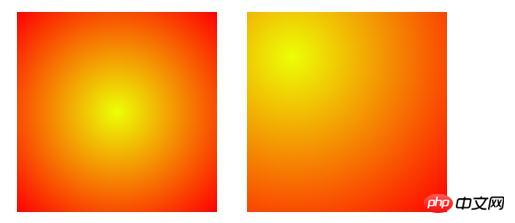
2. CSS フォント テキストのグラデーション スタイル
コード例 (ブラウザの互換性を考慮):<!DOCTYPE html>
<html>
<head>
<meta charset="UTF-8">
<title>css字体文字渐变</title>
<style>
.demo{
width:500px ;
height:200px;
margin: 50px auto;
font-size: 20px;
background-image: -webkit-gradient(linear, left 0, right 0, from(rgb(166, 4, 249)), to(rgb(251, 223, 11)));
/*必需加前缀 -webkit- 才支持这个text值 */
-webkit-background-clip: text;
/*text-fill-color会覆盖color所定义的字体颜色: */
-webkit-text-fill-color: transparent;
}
</style>
</head>
<body>
<div class="demo">css字体文字渐变,css字体文字渐变</div>
</body>
</html>
Core code:
background-image: 使用するグラデーション カラー範囲を定義します。-webkit-background-clip: text----useブロック内のテキストをトリミング領域として外側にトリミングし、テキストの背景がブロックの背景となり、テキストの外側の領域がトリミングされます。または、オブジェクト内のテキストの塗りつぶしの色を設定します。
現在の text-fill-color 属性は Webkit コア ブラウザーでサポートされているようであるため、グラデーション効果は Chrome ブラウザーまたは Safari ブラウザーの 2 つのデモ ページでのみ表示されます。 IE ではもちろん、Firefox ブラウザでも単色で表示されます。
以上がCSSでグラデーション効果を実現するにはどうすればよいですか? CSSの背景色のグラデーションとテキストのグラデーション効果の実装(コード例)の詳細内容です。詳細については、PHP 中国語 Web サイトの他の関連記事を参照してください。

ホットAIツール

Undresser.AI Undress
リアルなヌード写真を作成する AI 搭載アプリ

AI Clothes Remover
写真から衣服を削除するオンライン AI ツール。

Undress AI Tool
脱衣画像を無料で

Clothoff.io
AI衣類リムーバー

Video Face Swap
完全無料の AI 顔交換ツールを使用して、あらゆるビデオの顔を簡単に交換できます。

人気の記事

ホットツール

メモ帳++7.3.1
使いやすく無料のコードエディター

SublimeText3 中国語版
中国語版、とても使いやすい

ゼンドスタジオ 13.0.1
強力な PHP 統合開発環境

ドリームウィーバー CS6
ビジュアル Web 開発ツール

SublimeText3 Mac版
神レベルのコード編集ソフト(SublimeText3)

ホットトピック
 7649
7649
 15
15
 1392
1392
 52
52
 91
91
 11
11
 36
36
 110
110
 VueでBootstrapの使用方法
Apr 07, 2025 pm 11:33 PM
VueでBootstrapの使用方法
Apr 07, 2025 pm 11:33 PM
vue.jsでBootstrapを使用すると、5つのステップに分かれています。ブートストラップをインストールします。 main.jsにブートストラップをインポートしますブートストラップコンポーネントをテンプレートで直接使用します。オプション:カスタムスタイル。オプション:プラグインを使用します。
 HTML、CSS、およびJavaScriptの役割:コアの責任
Apr 08, 2025 pm 07:05 PM
HTML、CSS、およびJavaScriptの役割:コアの責任
Apr 08, 2025 pm 07:05 PM
HTMLはWeb構造を定義し、CSSはスタイルとレイアウトを担当し、JavaScriptは動的な相互作用を提供します。 3人はWeb開発で職務を遂行し、共同でカラフルなWebサイトを構築します。
 ブートストラップにスプリットラインを書く方法
Apr 07, 2025 pm 03:12 PM
ブートストラップにスプリットラインを書く方法
Apr 07, 2025 pm 03:12 PM
ブートストラップスプリットラインを作成するには2つの方法があります。タグを使用して、水平方向のスプリットラインを作成します。 CSS Borderプロパティを使用して、カスタムスタイルのスプリットラインを作成します。
 HTML、CSS、およびJavaScriptの理解:初心者向けガイド
Apr 12, 2025 am 12:02 AM
HTML、CSS、およびJavaScriptの理解:初心者向けガイド
Apr 12, 2025 am 12:02 AM
webdevelopmentReliesOnhtml、css、andjavascript:1)htmlStructuresContent、2)cssStylesit、および3)Javascriptaddsinteractivity、形成、
 ブートストラップボタンの使用方法
Apr 07, 2025 pm 03:09 PM
ブートストラップボタンの使用方法
Apr 07, 2025 pm 03:09 PM
ブートストラップボタンの使用方法は?ブートストラップCSSを導入してボタン要素を作成し、ブートストラップボタンクラスを追加してボタンテキストを追加します
 ブートストラップのフレームワークをセットアップする方法
Apr 07, 2025 pm 03:27 PM
ブートストラップのフレームワークをセットアップする方法
Apr 07, 2025 pm 03:27 PM
Bootstrapフレームワークをセットアップするには、次の手順に従う必要があります。1。CDNを介してブートストラップファイルを参照してください。 2。独自のサーバーでファイルをダウンロードしてホストします。 3。HTMLにブートストラップファイルを含めます。 4.必要に応じてSASS/LESSをコンパイルします。 5。カスタムファイルをインポートします(オプション)。セットアップが完了したら、Bootstrapのグリッドシステム、コンポーネント、スタイルを使用して、レスポンシブWebサイトとアプリケーションを作成できます。
 ブートストラップに写真を挿入する方法
Apr 07, 2025 pm 03:30 PM
ブートストラップに写真を挿入する方法
Apr 07, 2025 pm 03:30 PM
ブートストラップに画像を挿入する方法はいくつかあります。HTMLIMGタグを使用して、画像を直接挿入します。ブートストラップ画像コンポーネントを使用すると、レスポンシブ画像とより多くのスタイルを提供できます。画像サイズを設定し、IMG-Fluidクラスを使用して画像を適応可能にします。 IMGボーダークラスを使用して、境界線を設定します。丸い角を設定し、IMGラウンドクラスを使用します。影を設定し、影のクラスを使用します。 CSSスタイルを使用して、画像をサイズ変更して配置します。背景画像を使用して、背景イメージCSSプロパティを使用します。




